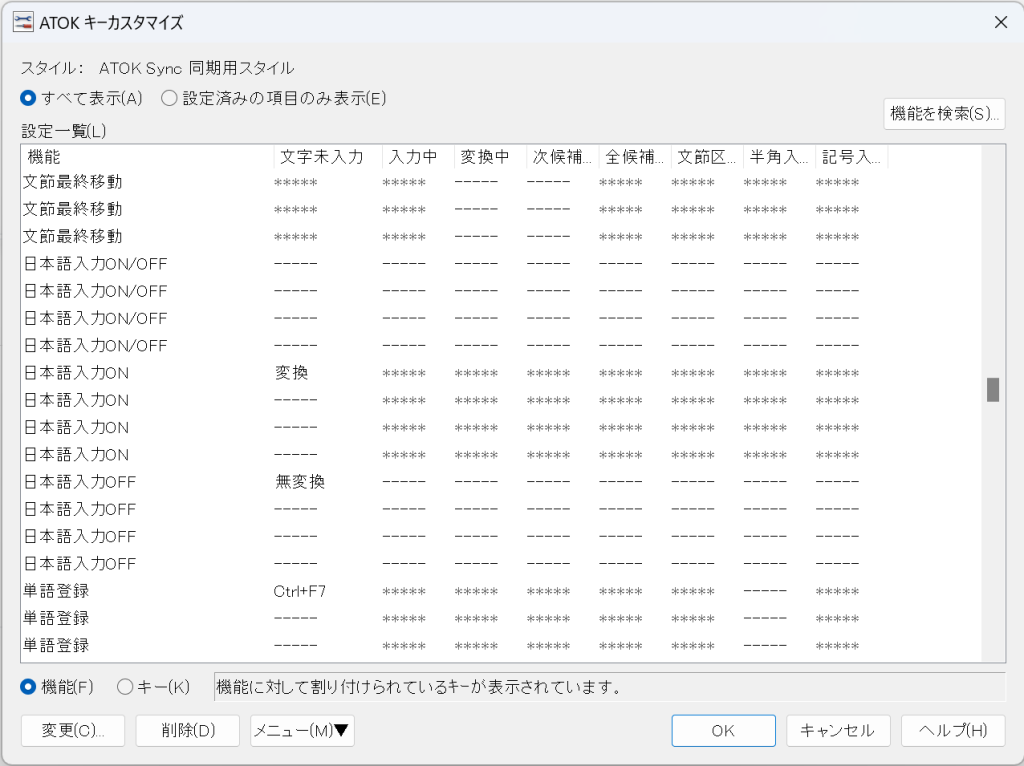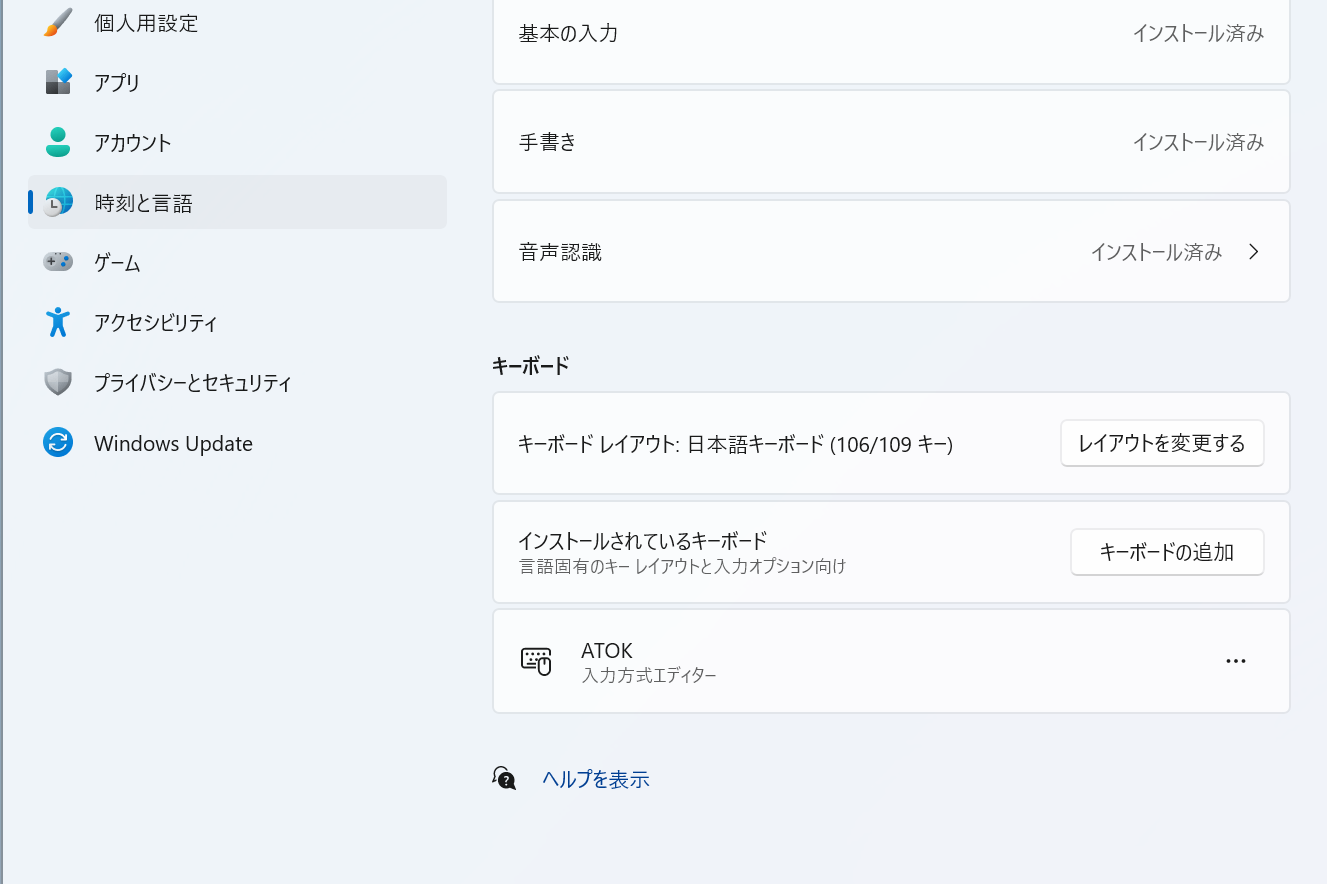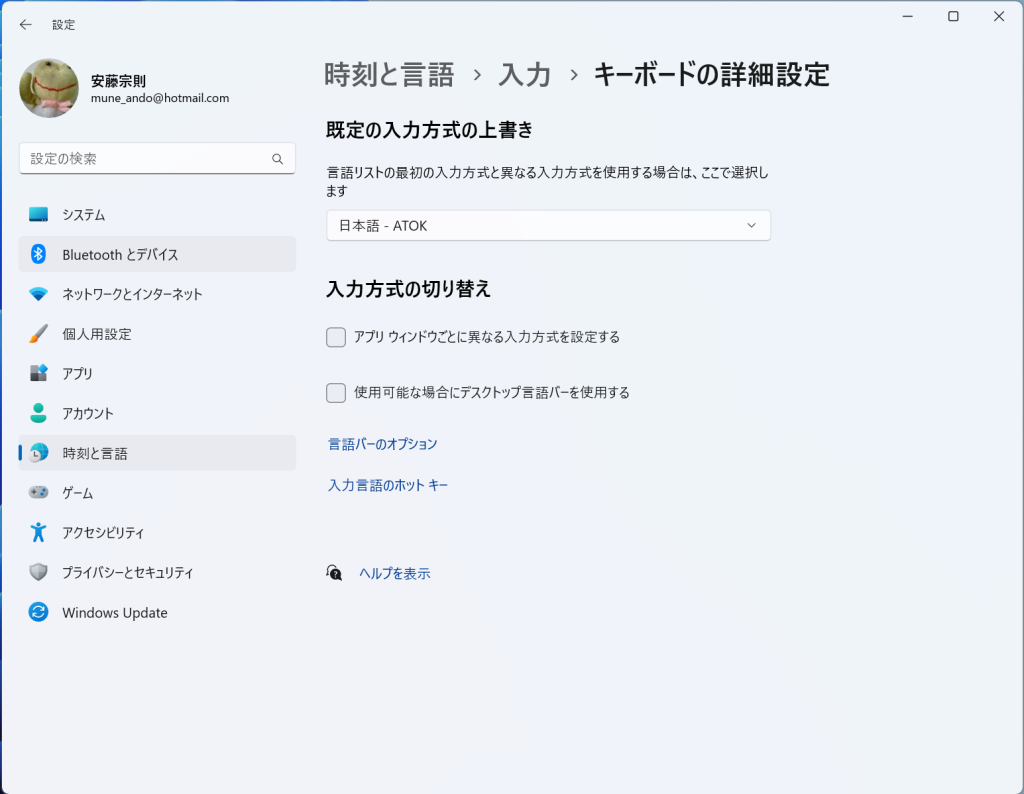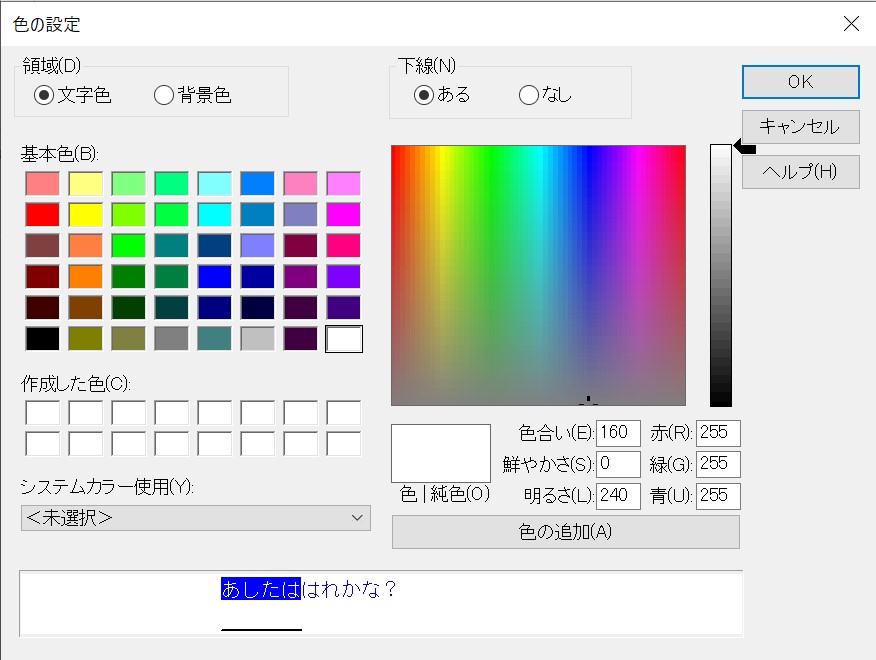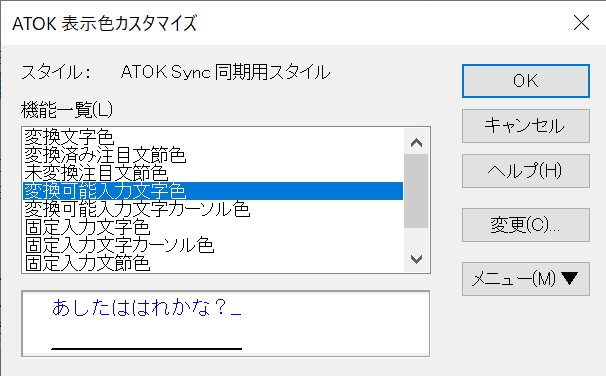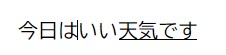またまた、購入したけど失敗したという話しです。最近、悩んで買ったけど、使ってみてこれじゃないということが続きます。
今回購入したのはLenovo タブレット Tab B11 10.95インチ MediaTek Helio G88 Android13 重量465g Wi-Fi対応 ルナグレー ZADA0284JPという製品です。
タブレットとしては、7年前に買ったFireHDと3年前に買ったLenovoのChromeBookの2つを持っています。FireHDは古すぎてアップデートも降りてこない逸品です。ほとんど使いものにはなりません。ChromeBookのほうはメモリが足りないらしくでChromeBookとして使うのは重すぎます。Androidのアプリを使おうとすると、ChromeBookのせいかよくアプリが落ちるか反応しません。
そこで手軽に使いたいと言うことでAndroidタブレットを探してみました。先日のアマゾンのプライムセールで購入しました。しかし、プライムセールで安くなっていたことはありませんでした。プライムセールの勢いで買ったようなものです。ケースとキーボードと液晶フィルムも一緒に買いました。
しかし、ケースはチープすぎてカバーと画面が普段ピタリとマグネットで閉じることができないという謎仕様で、液晶保護フィルムは剥がしたところで気泡が入って使いものならない、キーボードはいまだに届かないという散々な目にあっています。
Lenovo Androidタブレット本体はというと、ChromeBookに比べれば快適に動くのですが、いろいろと使えない部分が見えてきました。
一番大きいのはChomeの拡張機能が使えないというAndroidの仕様です。拡張機能が使えないというとは、Lineの拡張機能が使えないということです。Lineのアプリを入れるとスマートフォンのアプリと同時に使えないので、アプリではLineを使えません。ましてテキスト入力はキーボードで入力したいのでスマートフォンのアプリではLineを使いたくないのです。その他の使い勝手のよかったChomeの拡張機能が使えないというは痛いです。
それとChromeBookと違ってLinuxの環境が利用できないので、Visual Studio Codeのような簡単な開発ができないのも辛いところです。テキストを書くこともどうしたものでしょうか?
使っているとバッテリーがすぐに減っていくのが気になります。充電速度もそんなには速くはありません。縦位置にすると顔認証がしてくれないとか、ホーム画面のアイコンの間が微妙に空いていて見た目が悪いとか、ホーム画面を編集すると確定ボタンが「できました」とかおかしな訳になっているとか、細かいところで気になることがあります。
しかし、ChromeBookと違ってATOKが使えるというのは得点が高いです。ChromeBookはGoogle入力くらいしか使えないのは痛いところです。これで快適に文字入力ができると思いきや、まだキーボードが届いていないという・・・。
結論としては、このLenovoのAndroidのタブレットはWebサイトやYouTubeを見るのにはいいってことです。どこでもパッと出して手軽に使うくらいなら満足です。
よく考えてみれば、タブレットは最初からWindowsにしておけば問題にならなかったかもしれません。Windowsのタブレットは値段が高くなってしまいます。そしてArm版のWindowsんタブレットではATOKがいまだに使えないので、普通のIntel版のWindowsタブレットに必然的になってしまうと思いますけど。
ジャストシステムにはATOKのArm版Windowsへの対応を期待しています。